Что делать, если ноутбук сильно нагревается?
Если ноутбук сильно греется, это может привести не только к сбоям в работе, но и к повреждению оборудования. Рассказываем, как предотвратить проблемы.


Перегрев ноутбука — достаточно распространенное явление, с которым наверняка сталкивался каждый владелец такого гаджета. За сильный нагрев лэптопа чаще всего отвечают процессор и видеокарта. Однако, как правило, проблема заключается не в самом железе, а в недостаточной вентиляции.
Содержание
- Ноутбук очень горячий: как измерить температуру
- Проверьте, на чем стоит ноутбук
- Проверьте систему охлаждения ноутбука
- Убедитесь, что вы не ставите перед ноутбуком непосильных задач
Ноутбук очень горячий: как измерить температуру
С помощью небольших утилит вы можете узнать, какие компоненты ноутбука греются больше всего. К таковым, например, относятся HWMonitor, Open Hardware Monitor и Argus Monitor. Можно посмотреть температуру компонентов и в популярной AIDA64.
Еще важнее, что специальные программы не только помогут узнать температуру, но и проследят за ее динамикой. Благодаря этому вы узнаете, какие действия приводят к ее росту и оцените, насколько эффективны оказались ваши действия по охлаждению лэптопа.
Проверьте, на чем стоит ноутбук
Если ваш ноутбук быстро нагревается, особенно важно то, на чем он стоит. Чтобы вентиляторы могли работать эффективно, необходимо свободное пространство под корпусом устройства. Подушка, диван и даже ваши колени очень хорошо закрывают вентиляционные отверстия на задней панели лэптопа, мешая работе его системы охлаждения.
Как решить проблему
Работайте с ноутбуком только на ровной твердой поверхности вроде стола. Если же это невозможно, используйте его вместе со специальной подставкой. Они бывают двух видов.
- Активные подставки. Такие подставки оснащаются собственными вентиляторами, которые охлаждают основание ноутбука, а в идеале задувают прохладный воздух в его вентиляционные отверстия.

- Пассивные подставки. Они не так эффективны, как активные, но и цена таких подставок намного ниже. Их единственная задача — приподнять лэптоп так, чтобы его вентиляционные отверстия всегда оставались открытыми, облегчая циркуляцию воздуха внутри корпуса.
Проверьте систему охлаждения ноутбука
Одна из главных причин перегрева ноутбука — недостаточно эффективная работа его системы охлаждения. Чаще всего это бывает связано с тем, что ее кулеры забились пылью и уже не могут выполнять свои прямые обязанности.
Как решить проблему
Почистите систему охлаждения лэптопа от грязи и пыли. Как это сделать, мы подробно рассказали в другой нашей статье. Поэтому сейчас скажем, что иногда для этого достаточно просто продуть начинку ноутбука сжатым воздухом без его разборки. Хотя, конечно, эффективным такой способ очистки не назвать. Это лишь временная мера, которая только оттянет неизбежное.
После очистки системы охлаждения не забудьте заменить термопасту на процессоре ноутбука. Со временем она высыхает и теряет свои свойства, что приводит к перегреву процессора.
Убедитесь, что вы не ставите перед ноутбуком непосильных задач
Любой ноутбук рассчитан на определенный круг задач. Недорогие и тонкие лэптопы хорошо подходят для офисных приложений, веб-серфинга или просмотра фильмов, но совершенно не годятся для хоть сколько-нибудь тяжелых игр. Их процессор, графика и системы охлаждения просто не рассчитаны на такие задачи, а при запуске игры лэптоп будет неизбежно перегреваться.
Как решить проблему
Учитывайте возможности ноутбука и не давайте ему непосильных задач. Если же поиграть ой как хочется, лучше задумайтесь о покупке полноценного игрового ноутбука. У него будет и дискретная видеокарта, и быстрый процессор и мощная система охлаждения. Или, как минимум, озаботьтесь покупкой подставки с активным охлаждением, которая поможет не доводить ноутбук «до ручки».
Если же ноутбук сильно греется даже при выполнении базовых задач, возможно, он работает из последних сил из-за вредоносной программы. Лучшие бесплатные антивирусы для ПК мы собрали в этой статье.
Читайте также






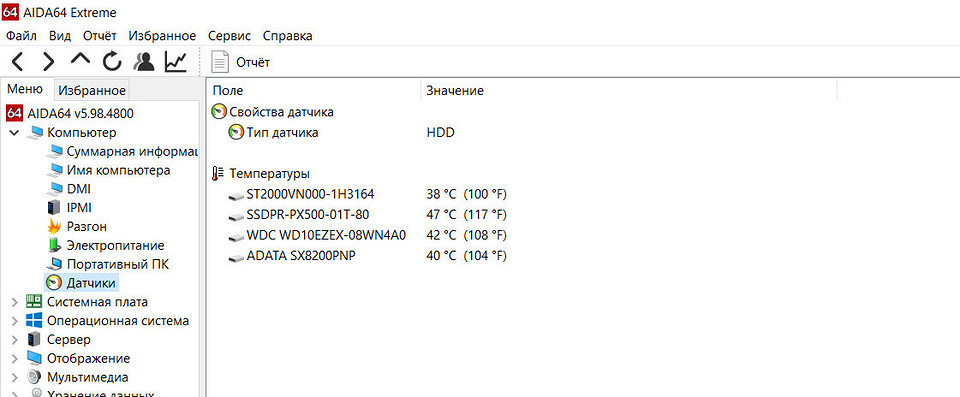









 Читайте нас в социальных сетях
Читайте нас в социальных сетях